[2025] Androidで画面録画した動画を復元する方法
多くのAndroidユーザーは、削除された画面録音されたビデオを復元する必要性に直面しています。貴重なチュートリアル、思い出に残るゲームセッション、または重要な会議映像であろうと、画面に記録されたビデオを失うことはイライラする可能性があります。しかし、あなたが物事を急いでいるなら、あなたはそれらをさらに台無しにするかもしれません。
削除された画面録音ビデオを回復できますか
幸いなことに、Androidデバイスでこれらのビデオを回復する方法はいくつかあります。そのため、工場出荷時のリセット、システムエラー、ウイルス攻撃、またはその他の理由により、誤って削除した場合に回復できます。
ビデオを削除すると、新しいデータが上書きされるまで、デバイスのハードドライブで一時的にアクセスできるようにすることに注意してください。したがって、回復を成功させる鍵は即時の行動です。ビデオが削除されていることに気付いたら、Androidデバイスの使用を停止します。
これは、携帯電話またはリサイクルピンの新しいデータが、一部の電話で削除されたデータを上書きするためです。つまり、継続的な使用により、削除されたビデオを取得する可能性が大幅に減少します。したがって、迅速に行動し、回復の成功を最大化するためにさらに使用を避けてください。
それでは、ビデオを削除したり、回復プロセスを開始した後、すぐに何をすべきでしょうか?
画面記録されたビデオを回復する前の重要なヒント
画面録音の回復は、スイッチをひっくり返すほど簡単ではありません。だから、私が言ったように、ラッシュを避けてください。これは、削除されたビデオを正常に取得する可能性を減らす可能性のある間違いを避けるのに役立つため、これは重要です。したがって、あなたは次のようにする必要があります:
See also: iOS、Mac、PCでiCloud写真にアクセスする方法
- すぐにデバイスの使用を停止します: これは、継続的な使用がシステムに新しいデータを追加し、回復しようとしているファイルを上書きし、破損したビデオまたは永続的なデータ損失につながるためです。
- 信頼できるツールを使用します: 回復を成功させるためのより多くの害や制限を回避するには、削除されたビデオを回復しようとする際に、評判の良い、読み取り専用のデータ回復ツールに依存する必要があります。
- 別のストレージシステムを探してください: 代替ストレージシステム(十分なスペースを備えたディスク)を用意してください。これは、回復した画面録音を保存するのに役立ちます。ディスクの準備ができている場合は、コンピューターに接続して、回収されたビデオの安全な目的地として機能します。
これらのヒントが自由に使えるので、画面録音されたビデオを回復する方法を以下に示します。
最近削除された画面録音されたビデオを回復する方法
最近の場合、それは過去30日以内で、ビデオを削除し、削除された画面録画を回復する方法がわからない場合は、次の3つの簡単な手順に従ってください。
- ゴミを確認してください: これを行うには、携帯電話の写真やギャラリーアプリを開く必要があります。その後、aを見て/検索します ビンをリサイクルします または ごみ フォルダ。
- あなたのビデオを見つける: 携帯電話のゴミまたはリサイクルピンを見つけたら、クリックして削除されたアイテムを画面録音の検索します。
- 復元: 復元/取得するビデオを選択してから、タップします 復元する または 回復する プロセスを完了する。
そしてそのように、画面の録音をギャラリーに送り返す必要があります。 Androidの削除された画面録音ビデオを回復する方法に関するこれらの手順は、次のことを試してみてください。
恒久的に削除された画面録音されたビデオを回復する方法
画面が何日も録音されたvediosを削除した場合、ゴミを介して回復することはできませんでした。あなたの状況に役立つ3つの方法があります。
1. Google Photosアプリから画面録音されたビデオを回復します
写真やビデオがGoogleの写真と同期されていると仮定します(通常、多くのAndroidデバイスでデフォルト設定)。その場合、これは画面の録音ビデオを復元するより速く、より簡単な方法になるので、あなたは幸運です。ギャラリーがGoogleの写真と同期されると、ビデオや写真は自動的にバックアップされることがよくあります。つまり、ビデオも潜在的に存在します。したがって、これらの手順に従って、Androidで削除された録音を回復します。
- 開始することから始めます グーグル写真 Androidデバイスのアプリ。
- に移動します ゴミフォルダー アプリの上部にあるメニューアイコンをタップして、ゴミフォルダーを選択するだけです。
- 回復するビデオをテーピングして保持してビデオを復元し、回復する追加のビデオを選択してから、タップします 復元する それらを回復するため。
2. Googleドライブを介して削除された画面録音ビデオを回復します
バックアップにGoogleドライブを使用していて、画面録音ビデオがある場合は、Googleドライブを介して削除された録音を復元してみてください。これは、Google Driveアプリを介してできるAndroidデバイスの簡単なプロセスです。方法は次のとおりです。
- 起動します Googleドライブ Androidデバイスのアプリ。
- ビデオが保存されているフォルダーに移動し、回復する動画を選択します。
- 探しているビデオを見つけた後、タップするだけです ダウンロード 選択したビデオを携帯電話に保存するオプション。

3.バックアップなしで画面録音されたビデオを回復します
もう1つの強く推奨される方法は、Recovergo Androidなどの信頼できる反論ツールを使用することです。このツールは、上記でリストした従来のツールと方法よりもさらに1マイル進んでいます。
Recovergo(Android)Recover Softwareは、削除された連絡先、メッセージ、写真などを簡単に取得できます。また、WhatsAppおよびWhatsAppのビジネスメッセージの回復、履歴およびメディアファイルの呼び出しにも特化しています。 Recovergoを使用すると、貴重なデータを取り戻すことは迅速で手間がかかりません。
Recovergo(Android)を使用する必要がある理由
このアプリソフトウェアを使用すると、削除された画面記録ビデオを回復できます。
-
ルートのないAndroidデバイスから
-
画面が壊れているAndroidデバイスから(何も見えません)
-
それは永久に削除されます
-
Googleドライブまたは写真に保存されています
ビデオの回復に加えて、バックアップなしで削除されたWhatsAppデータ、バックアップなしでWhatsAppビジネスデータを回復することもできます。
Recovergo(Android)を使用して削除された画面録音を回復する方法
Recovergo(Android)は、内部メモリまたは外部(SDカード)に保存されているかどうかにかかわらず、失われたファイルを復元するための簡単で効果的なソリューションを提供します。これらのステップバイステップの指示に従って、削除された画面録画を回復します。
ステップ1 PCにAndroid用のRecovergoをダウンロードしてインストールします。 USBケーブルを使用してAndroidデバイスを開いて接続し、オプションを選択します デバイスから削除されたデータを回復します 続行する。
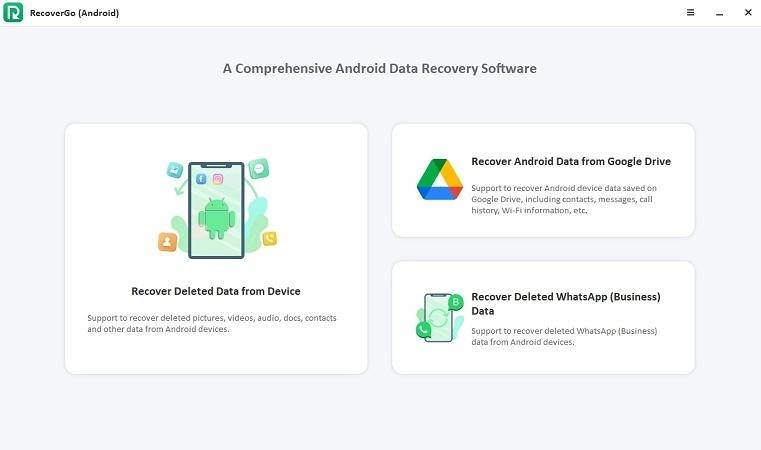
ステップ2 Android電話をUSBデバッグモードに入れます。これで、携帯電話でポップアップメッセージが届き、USBデバッグを許可します。 許可する。

ステップ3 ファイルタイプを選択してスキャンをクリックして、デバイスのスキャンを開始します
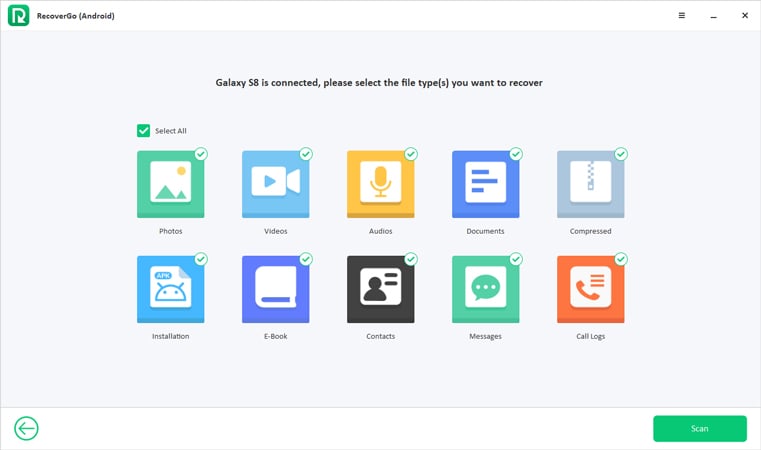
ステップ4 スキャンされたデータを利用できるようになりました。スキャンされたデータを調べて、回復する画面録画を見つけます。それらを選択してクリックします 回復する ボタン。
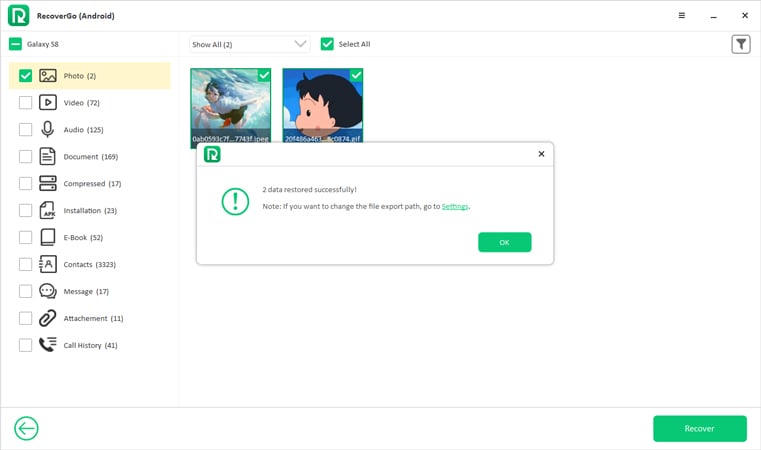
削除された画面録音されたビデオに関するFAQ
1。画面録画後にビデオが保存されています
Android携帯電話の画面録音ビデオは、通常、内部ストレージに保存されます。ただし、SDカードが挿入された場合、そこにビデオを保存して内部ストレージスペースを解放できます。画面録音ビデオを見つけるには、ファイルマネージャーアプリを開き、カテゴリの下のビデオをタップします。すべての画面録音ビデオとストレージの場所を表示します。
2.画面録音がAndroidを保存しなかったのはなぜですか
画面録画がAndroidデバイスを保存しなかった場合、1つの理由が1つの理由が、利用可能なストレージスペースの不足になる可能性があります。画面録画は、特に長いまたは高品質の場合、かなりの量のストレージを占有する可能性があります。この問題に対処するために実行する必要があるいくつかのステップを次に示します。
- 利用可能なストレージを確認してください。
- ストレージが低い場合は、空きを解放します。不必要なファイル、アプリ、またはメディアを削除してスペースを解放します。
- または、デバイスがサポートしている場合は、SDカードを使用できます。
- GoogleドライブやDropboxなどのクラウドストレージオプションを使用して、画面録画を保存することもできます。
結論
デバイスで重要な画面録音されたビデオを失うことはストレスの多いエクスペリエンスですが、適切なツールとメソッドを使用すると、回復が可能になります。 The Trash/Bin Folderなどの組み込み機能を使用したり、専用のリカバリアプリに頼ったり、PCに接続してより強力なソフトウェアソリューションを使用したり、クラウドバックアップから取得したりするかに関わらず、探索する複数の手段があります。
したがって、永久に削除された画面録音ビデオなどの広範な回復プロセスを処理できる信頼性が高く、安全で使いやすいリカバリオプションを探している場合は、Recovergo Androidが最良の選択です。
迅速に行動し、データの上書きを防ぐためにデバイスを使用しないようにし、データ回復のためのベストプラクティスに従うことを忘れないでください。



